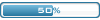Ubuntu - Kilka Porad :)
Witam,
Jako użytkownik Ubuntu, chciałbym wam przybliżyć choć trochę ten system operacyjny.
1. Obsługa Terminala

Zaprezentuję tu kilka podstawowych poleceń, niezbędnych do pracy Powoduje że obecny użytkownik zdobywa uprawniena root-a (admina)
Pozwala na wyszukanie odpowiedniego pakietu/programu/biblioteki.
Dzięki temu możemy zainstalować wybrany pakiet/program/bibliotekę.
Usuwa wybrany pakiet/program/bibliotekę,
aktualizuję listę pakietów (sources.list)
Aktualizuje system
tworzy lub po prostu edytuje plik
otwiera plik z listą repozytoriów
pobiera plik z internetu
Powoduje że obecny użytkownik zdobywa uprawniena root-a (admina)
Pozwala na wyszukanie odpowiedniego pakietu/programu/biblioteki.
Dzięki temu możemy zainstalować wybrany pakiet/program/bibliotekę.
Usuwa wybrany pakiet/program/bibliotekę,
aktualizuję listę pakietów (sources.list)
Aktualizuje system
tworzy lub po prostu edytuje plik
otwiera plik z listą repozytoriów
pobiera plik z internetu
* za xxx wstawiamy nazwę programu lub adres!!
2. Dodaj/Usuń...
Jak bezpiecznie instalować i usuwać programy
Na górnym pasku znajdujemy menu Aplikacje(Applications), rozwijamy je
i na samym dole widnieje opcja Dodaj/Usuń...(Add/Remove...) naciskamy LPM na nią.

Wtedy powinno się nam pojawić takie okno :

Gdzie :
- Szukaj(Search) - w to pole wpisujemy nazwę aplikacji którą chcielibyśmy zainstalować
- Pokaż(Wyświetl) - tutaj wybieramy czy chcemy aby zostały wyświetlone aplikacje, które są wspierane przez dystrybutora lub wszystkie (nie wspierane)
- Lewe Menu - Tutaj znajdują się poszczególne kategorie dostępnych programów
- Prawe górne okno - lista aplikacji, dostępnych w wybranej kategorii,
- Prawe dolne okno - opis aplikacji
Gdy już wybierzemy aplikacje, które nas interesują (zaznaczamy je tzw. 'ptaszkiem'),
naciskamy Zastosuj Zmiany(Apply Changes) i pojawi się nam komunikat czy jesteśmy tego pewni, oczywiście potwierdzamy i oczekujemy kompletnego i poprawnego zainstalowania się aplikacji.
Chwilowo to tyle, ale zapewniam że co jakiś czas pojawią się tutaj jakieś nowości,
jak tylko znajdę jakieś pomysły
Pozdrawiam Nivener
==========================EDIT=================================
Dodał bartkemp
Co do poleceń, to polecam niezbędne dla każdego (prawie?):
Kasuje plik xx.x
Kopiuje plik (x - ścieżka pliku źródłowego, y - ścieżka do kopii pliku)
Zmiana nazwy lub przeniesienie pliku xx.x
Tworzy katalog x
Usuwa katalog xx
Graficzne "zabijanie" procesów
Zabija wszystkie procesy o nazwie x
Konf. połączenia sieciowego
Zmiana atrybutów pliku x
(Różne możliwości polecenia; info. przez 'man dpkg' w terminalu) Zarządza pakietami Debiana (.deb)
Informacja o grafice
(Wymaga instalacji: "sudo apt-get alien") Konwertuje paczki .rpm na .deb i odwrotnie
Krowa 
Zapraszam wszystkich do Ubuntu! Nawet czyste Ubuntu jest dużo ładniejsze i funkcjonalniejsze od Windowsa XP (nawet Visty), a przy odrobinie nauki systemu można go stuningować na bardzo piękny system, który zżera dużo mniej zasobów od Visty.
PS. Polecam mieszankę styli GTK+, Emeralda (lub czegoś nowszego) i oczywiście Beryl/Compiz (to drugie jest chyba już od nowego wmontowane w Ubuntu).
Daje niezłe efekty. Wie ten kto widział moje Ubuntu, gdy jeszcze miałem neta na nim .
.
Jako użytkownik Ubuntu, chciałbym wam przybliżyć choć trochę ten system operacyjny.
1. Obsługa Terminala
Zaprezentuję tu kilka podstawowych poleceń, niezbędnych do pracy
Kod: Zaznacz cały
sudo suKod: Zaznacz cały
sudo apt-cache search xxxKod: Zaznacz cały
sudo apt-get install xxxKod: Zaznacz cały
sudo apt-get remove xxxKod: Zaznacz cały
sudo apt-get updateKod: Zaznacz cały
sudo apt-get upgradeKod: Zaznacz cały
sudo gedit xxxKod: Zaznacz cały
sudo gedit /etc/apt/sources.listKod: Zaznacz cały
wget xxx* za xxx wstawiamy nazwę programu lub adres!!
2. Dodaj/Usuń...
Jak bezpiecznie instalować i usuwać programy
Na górnym pasku znajdujemy menu Aplikacje(Applications), rozwijamy je
i na samym dole widnieje opcja Dodaj/Usuń...(Add/Remove...) naciskamy LPM na nią.

Wtedy powinno się nam pojawić takie okno :

Gdzie :
- Szukaj(Search) - w to pole wpisujemy nazwę aplikacji którą chcielibyśmy zainstalować
- Pokaż(Wyświetl) - tutaj wybieramy czy chcemy aby zostały wyświetlone aplikacje, które są wspierane przez dystrybutora lub wszystkie (nie wspierane)
- Lewe Menu - Tutaj znajdują się poszczególne kategorie dostępnych programów
- Prawe górne okno - lista aplikacji, dostępnych w wybranej kategorii,
- Prawe dolne okno - opis aplikacji
Gdy już wybierzemy aplikacje, które nas interesują (zaznaczamy je tzw. 'ptaszkiem'),
naciskamy Zastosuj Zmiany(Apply Changes) i pojawi się nam komunikat czy jesteśmy tego pewni, oczywiście potwierdzamy i oczekujemy kompletnego i poprawnego zainstalowania się aplikacji.
Chwilowo to tyle, ale zapewniam że co jakiś czas pojawią się tutaj jakieś nowości,
jak tylko znajdę jakieś pomysły
Pozdrawiam Nivener
==========================EDIT=================================
Dodał bartkemp
Co do poleceń, to polecam niezbędne dla każdego (prawie?):
Kod: Zaznacz cały
rm /xx/xx/xx.xKod: Zaznacz cały
cp /xx/xx/x.x /yy/yy/y.yKod: Zaznacz cały
mv /xx/xx.xKod: Zaznacz cały
mkdir /xxx/xxKod: Zaznacz cały
rmdir /xx/xxKod: Zaznacz cały
xkillKod: Zaznacz cały
killall xKod: Zaznacz cały
ifconfigKod: Zaznacz cały
chmodKod: Zaznacz cały
dpkgKod: Zaznacz cały
xglinfoKod: Zaznacz cały
alien pakiet_redhat.rpm pakiet_debian.debKod: Zaznacz cały
sudo apt-get mooZapraszam wszystkich do Ubuntu! Nawet czyste Ubuntu jest dużo ładniejsze i funkcjonalniejsze od Windowsa XP (nawet Visty), a przy odrobinie nauki systemu można go stuningować na bardzo piękny system, który zżera dużo mniej zasobów od Visty.
PS. Polecam mieszankę styli GTK+, Emeralda (lub czegoś nowszego) i oczywiście Beryl/Compiz (to drugie jest chyba już od nowego wmontowane w Ubuntu).
Daje niezłe efekty. Wie ten kto widział moje Ubuntu, gdy jeszcze miałem neta na nim
Ostatnio zmieniony 22 sty 2008, 22:45 przez Nivener, łącznie zmieniany 2 razy.